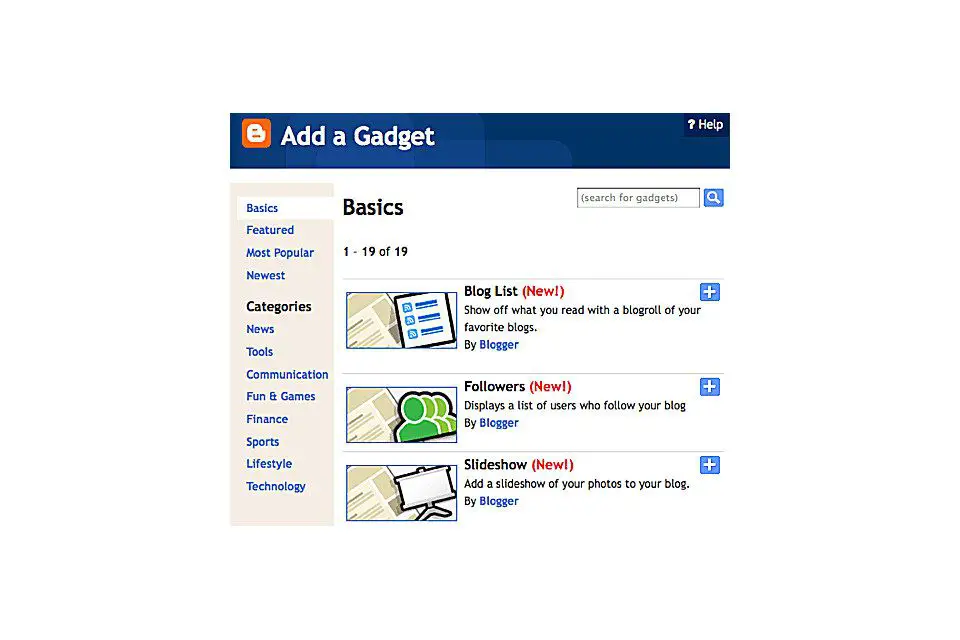
O Blogger oferece suporte a todos os tipos de widgets e gadgets para o seu blog, e você não precisa ser um guru da programação para adicioná-los. Para saber mais sobre como adicionar widgets a um blog do Blogger, veremos como usar o widget Lista de blogs (blogroll) para mostrar aos visitantes uma lista de sites que você recomenda ou gosta de ler.
Abra o menu Layout no Blogger
O Blogger dá acesso a widgets na mesma área em que você edita o layout do seu blog.
- Faça login em sua conta do Blogger.
- Escolha o blog que você deseja editar.
- Abra o Layout guia do lado esquerdo da página.
Decida onde colocar o gadget
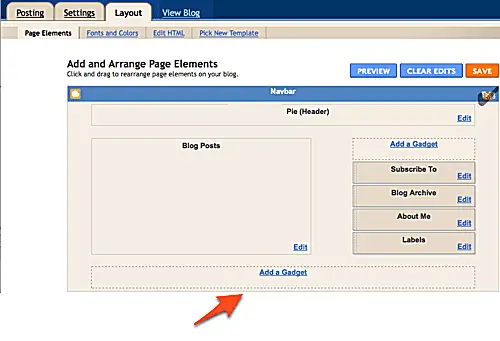
A guia Layout mostra todos os elementos que compõem o seu blog, incluindo a área principal de “Postagens do blog” e a seção de cabeçalho e menus, barras laterais etc. Decida onde deseja que o gadget esteja (você sempre pode movê-lo mais tarde) e Clique no Adicionar um gadget link nessa área. Uma nova janela será aberta, listando todos os gadgets que você pode adicionar ao Blogger.
Selecione seu gadget
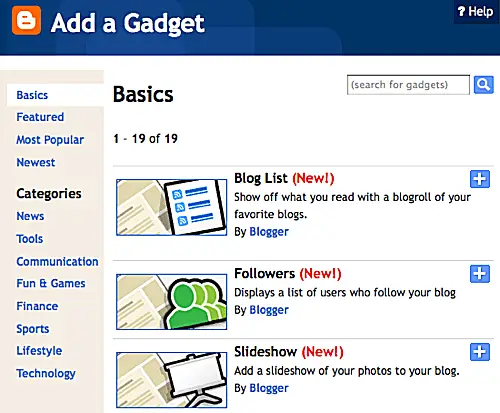
Use esta janela pop-up para escolher um gadget para usar com o Blogger. O Google oferece uma grande seleção de gadgets escritos pelo Google e por outros desenvolvedores. Use os menus à esquerda para localizar todos os gadgets que o Blogger possui. Alguns dos gadgets incluem Postagens populares, estatísticas do blog, AdSense, Cabeçalho da página, Seguidores, Pesquisa de blog, imagem, votação e gadget de tradução. Se você não encontrar o que precisa, selecione HTML / JavaScript e cole seu código. Essa abordagem é uma ótima maneira de adicionar widgets criados por outras pessoas ou personalizar coisas como um menu.
Configure o seu gadget
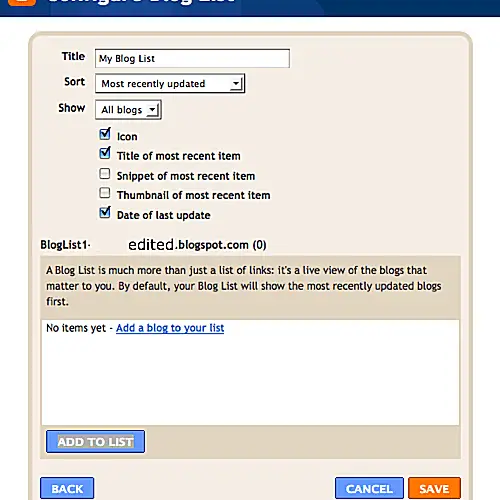
- Se o seu gadget precisar de alguma configuração ou edição, você será solicitado a fazer isso agora. O Lista de Blogs gadget, por exemplo, requer uma lista de URLs de blog.
Visualize e salve
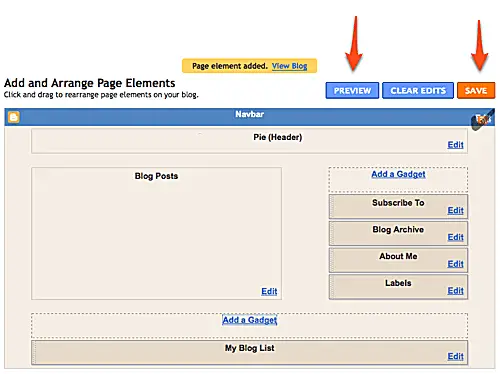
Agora você verá a página Layout novamente, mas desta vez com o novo gadget posicionado onde você escolheu inicialmente na Etapa 2. Se desejar, use o lado cinza pontilhado do gadget para reposicioná-lo em qualquer lugar que desejar, arrastando-o e soltando-o em qualquer lugar O Blogger permite que você coloque gadgets. O mesmo se aplica a qualquer outro elemento da sua página; arraste-os para onde quiser. Para ver a aparência do seu blog com qualquer configuração que você escolher, use oAntevisão na parte superior da página Layout para abrir seu blog em uma nova guia e ver como ficaria com esse layout específico. Se você não gostar de nada, pode fazer mais alterações na guia Layout antes de salvá-lo. Se houver um gadget que você não deseja mais, use o Editar botão próximo a ele para abrir suas configurações e, em seguida, pressione Remover. Quando estiver pronto, use o Salvar arranjo botão para enviar as alterações para que essas configurações de layout e novos widgets sejam ativados.
